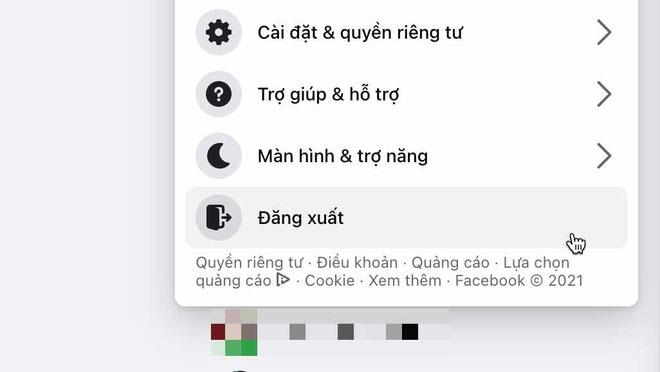Чтобы предотвратить удаление личной информации, конфиденциального контента или данных при ремонте телефона или ноутбука или гарантийных работах, пользователям необходимо найти способы защитить свою личную информацию.
1. Извлеките жесткий диск или перенесите данные на внешний жесткий диск или в облачное хранилище.
Вполне возможно, что в процессе ремонта вам придется получить доступ к операционной системе, перезагрузить устройство или обновить программное обеспечение... Это может привести к тому, что мастер по ремонту увидит ваши данные или устройство потеряет все данные, сохраненные на жестком диске. диск или память устройства.
Если вам приходится оставить устройство на месте ремонта на длительное время или вы не можете непосредственно контролировать процесс ремонта со стороны мастера, следует извлечь жесткий диск и вернуть его обратно. Применимо к таким случаям, как замена экрана, замена клавиатуры или другого оборудования ноутбука.
Если устройство еще находится на гарантии или жесткий диск невозможно извлечь, следует перенести данные с устройства на другой жесткий диск или компьютер, чтобы избежать возможности удаления информации или кражи данных злоумышленниками.

Если у вас нет внешнего жесткого диска и вы не можете извлечь его и принести домой, вы можете создать резервную копию данных в онлайн-хранилищах, таких как Google Drive, Dropbox или iCloud, а затем удалить конфиденциальные данные на устройстве и подождать. После ремонта устройства снова загрузите его из облака.
2. Используйте программное обеспечение для шифрования данных.
Иногда злоумышленники все еще могут использовать программное обеспечение для восстановления данных , которые вы удалили на своем устройстве. Таким образом, пользователи могут перенести данные в отдельный раздел или папку, затем использовать программное обеспечение для шифрования и установить пароль для блокировки доступа.
Пользователи ноутбуков с Windows Pro версии могут использовать инструмент BitLocker по умолчанию для шифрования данных.
В macOS, чтобы включить шифрование диска, пользователи переходят в « Системные настройки» > «Безопасность и конфиденциальность» > FileVault .
Кроме того, пользователи также могут установить стороннее программное обеспечение для шифрования, такое как VeraCrypt, чтобы включить шифрование диска.
Примечание. После шифрования не забудьте сохранить пароль или USB-накопитель, содержащий ключ дешифрования.
3. Не указывайте пароль для входа в устройство.
Пользователям не нужно предоставлять пароль техническому специалисту для некоторых услуг, не требующих доступа к программному обеспечению, таких как замена аккумулятора, экрана, вентилятора или клавиатуры. В тех случаях, когда требуется пароль, пользователи должны попросить мастера по ремонту вашего устройства предоставить свою личную информацию, чтобы знать, кто хранит ваш пароль, на случай, если произойдет что-то плохое или причинит вред пользователю. Вы боитесь, если хотите «прикоснуться к вашему руки» с вашими данными.
4. Выйдите из всех личных аккаунтов
Прежде чем отнести ноутбук в магазин, пользователи должны очистить данные браузера и выйти из всех учетных записей, таких как OneDrive, Dropbox, Facebook или Instagram.
Кроме того, сразу после получения отремонтированного устройства пользователи должны сменить пароль iCloud , учетную запись Google , учетную запись Facebook...
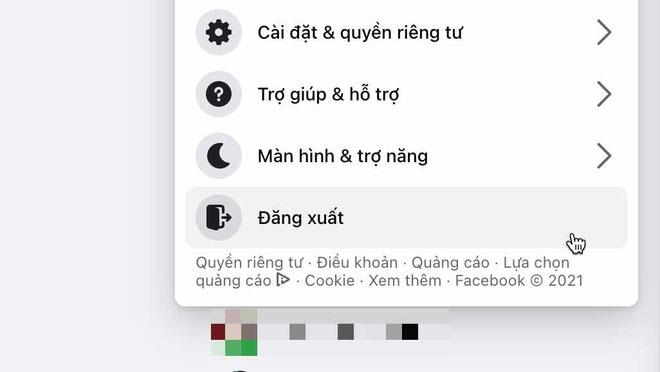
5. Удалите программное обеспечение, содержащее конфиденциальные данные.
Некоторые пользователи имеют привычку сохранять важную информацию в программах для заметок и управления паролями на своих устройствах. Чтобы обеспечить безопасность личной информации, пользователям следует выйти из своих учетных записей и удалить приложение, прежде чем приносить устройство в ремонт.
6. Создайте гостевую учетную запись (гость)
Некоторые проблемы можно проверить и устранить, не требуя глубокого доступа к системе. В этом случае перед передачей устройства технику пользователь может создать гостевую учетную запись и войти в нее. В то же время пользователям следует установить пароль или отпечаток пальца для основной учетной записи, чтобы гарантировать, что никто не сможет получить к ней доступ.